Údar:
Eric Farmer
Dáta An Chruthaithe:
6 Márta 2021
An Dáta Nuashonraithe:
16 Bealtaine 2024
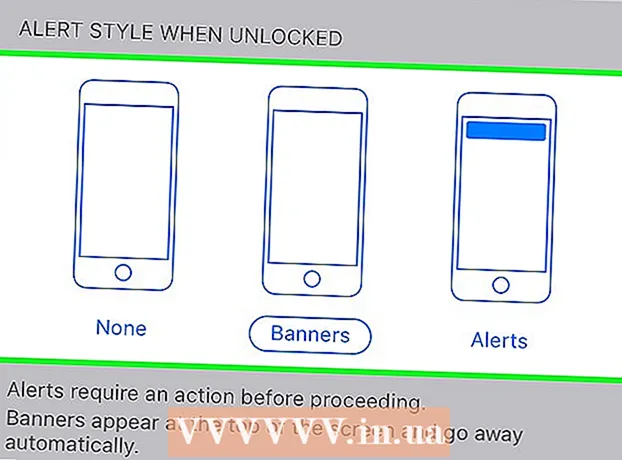
Ábhar
- Céimeanna
- Cuid 1 de 2: Conas an tIonad Gníomhaíochta a oscailt
- Cuid 2 de 2: Conas aip a chur leis an Ionad Gníomhaíochta
- Leideanna
- Rabhaidh
Taispeánfaidh an t-alt seo duit conas féachaint ar nuacht, foláirimh agus fógraí atá cumasaithe agat ar do iPhone.
Céimeanna
Cuid 1 de 2: Conas an tIonad Gníomhaíochta a oscailt
 1 Cas air scáileán an fhóin chliste. Chun seo a dhéanamh, brúigh an cnaipe ar an bpainéal barr (samhlacha iPhone níos sine) nó ar an bpainéal ceart (samhlacha iPhone níos nuaí) de chorp an fhóin chliste.
1 Cas air scáileán an fhóin chliste. Chun seo a dhéanamh, brúigh an cnaipe ar an bpainéal barr (samhlacha iPhone níos sine) nó ar an bpainéal ceart (samhlacha iPhone níos nuaí) de chorp an fhóin chliste. - Tá an t-ionad gníomhaíochta ar fáil ar an scáileán glasála freisin, ach sa chás seo, ní fheiceann tú ach na fógraí a chuir tú i ngníomh le feiceáil ar an scáileán glasála.
 2 Díghlasáil d’fhón cliste. Iontráil do phasfhocal nó sconna ar an braiteoir Touch ID (cnaipe Baile).
2 Díghlasáil d’fhón cliste. Iontráil do phasfhocal nó sconna ar an braiteoir Touch ID (cnaipe Baile).  3 Swipe síos ó bharr an scáileáin. Osclófar an tIonad Gníomhaíochta.
3 Swipe síos ó bharr an scáileáin. Osclófar an tIonad Gníomhaíochta.  4 Féach fógraí don tseachtain seo caite. Sa liosta le déanaí, gheobhaidh tú fógraí ó iarratais a cheadaigh tú fógraí a sheoladh. D’fhéadfadh go mbeadh nuacht, teachtaireachtaí agus foláirimh sna meáin shóisialta ar an liosta seo.
4 Féach fógraí don tseachtain seo caite. Sa liosta le déanaí, gheobhaidh tú fógraí ó iarratais a cheadaigh tú fógraí a sheoladh. D’fhéadfadh go mbeadh nuacht, teachtaireachtaí agus foláirimh sna meáin shóisialta ar an liosta seo. - B’fhéidir go mbeidh ort scrollú síos chun gach fógra a fheiceáil.
- Swipe ar chlé ar fhógra sonrach agus sconna Glan chun an fógra a bhaint den liosta le déanaí.
 5 Swipe ar dheis ar an leathanach Recents. Osclaítear an leathanach Inniu, le fógraí uile an lae inniu, mar iontrálacha féilire, meabhrúcháin, agus foláirimh nuachta an lae inniu.
5 Swipe ar dheis ar an leathanach Recents. Osclaítear an leathanach Inniu, le fógraí uile an lae inniu, mar iontrálacha féilire, meabhrúcháin, agus foláirimh nuachta an lae inniu. - Swipe ar chlé chun filleadh ar an leathanach Recents.
- Brúigh an cnaipe Baile chun an tIonad Gníomhaíochta a dhúnadh.
Cuid 2 de 2: Conas aip a chur leis an Ionad Gníomhaíochta
 1 Seoladh an aip Socruithe ar an iPhone. Cliceáil ar an deilbhín giar-chruthach (⚙️) ar an scáileán baile.
1 Seoladh an aip Socruithe ar an iPhone. Cliceáil ar an deilbhín giar-chruthach (⚙️) ar an scáileán baile.  2 Beartaíonn Fógraí. Tá sé in aice le barr an roghchláir agus tá sé marcáilte le cearnóg bhán ar chúlra dearg. Osclóidh sé seo liosta aibítreach de na feidhmchláir go léir ar féidir leo fógraí a sheoladh.
2 Beartaíonn Fógraí. Tá sé in aice le barr an roghchláir agus tá sé marcáilte le cearnóg bhán ar chúlra dearg. Osclóidh sé seo liosta aibítreach de na feidhmchláir go léir ar féidir leo fógraí a sheoladh.  3 Cliceáil ar an aip. Roghnaigh an aip as a dteastaíonn uait fógraí a fháil.
3 Cliceáil ar an aip. Roghnaigh an aip as a dteastaíonn uait fógraí a fháil.  4 Bog an sleamhnán in aice le "Ceadaigh fógraí" go dtí an suíomh "Ar". Tá sé ag barr an scáileáin agus cas glas. As seo amach, seolfaidh an aip fógraí chugat.
4 Bog an sleamhnán in aice le "Ceadaigh fógraí" go dtí an suíomh "Ar". Tá sé ag barr an scáileáin agus cas glas. As seo amach, seolfaidh an aip fógraí chugat.  5 Bog an sleamhnán in aice le "Show in Action Center" go dtí an suíomh "On". Anois taispeánfar fógraí ón aip san Ionad Fógra.
5 Bog an sleamhnán in aice le "Show in Action Center" go dtí an suíomh "On". Anois taispeánfar fógraí ón aip san Ionad Fógra. - Cas air an rogha Fuaimeanna chun séis a sheinm nuair a fhaigheann tú fógra.
- Cas air an rogha "Greamán ar an deilbhín" más mian leat ciorcal dearg ina bhfuil líon na bhfógraí neamhléite a thaispeáint sa chúinne uachtarach ar dheis den íocón feidhmchláir.
- Cas air an rogha Show on Lock Screen chun fógraí a thaispeáint ar an scáileán glasála.
 6 Roghnaigh an cineál fógra. Eadhon, conas a thaispeánfar an fógra ar an scáileán díghlasáilte.
6 Roghnaigh an cineál fógra. Eadhon, conas a thaispeánfar an fógra ar an scáileán díghlasáilte. - Cliceáil Níl chun fógraí amhairc a mhúchadh.
- Beartaíonn Meirgí chun na fógraí a dhéanamh le feiceáil (ag barr an scáileáin) ar feadh tamaill agus ansin imíonn siad as.
- Beartaíonn Foláirimh chun fógraí a choinneáil ar taispeáint go dtí go scriosann tú iad.
- Taispeánfar fógraí aip anois san Ionad Fógra.
Leideanna
- Má chuir tú cuntais Facebook agus Twitter ar iPhone, is féidir leat do stádas Facebook a tweetáil nó a nuashonrú san Ionad Fógra.
- Oibríonn Action Center i dtreoshuíomh portráid ar scáileán baile an iPhone, agus i dtreoshuíomh portráid agus tírdhreacha nuair a bhíonn an aip ag rith.
- Tá socruithe breise ag roinnt aipeanna don Ionad Gníomhaíochta, amhail líon na n-earraí atá le feiceáil ar an liosta ag an am céanna.
Rabhaidh
- Má chuireann tú an iomarca aipeanna leis an Ionad Gníomhaíochta, bíonn mearbhall ort maidir le fógraí. Dá bhrí sin, ná cuir ach aipeanna tábhachtacha san Ionad Gníomhaíochta san áireamh.Chun gach fógra a fheiceáil, scrollaigh síos nó suas san Ionad Fógra.



